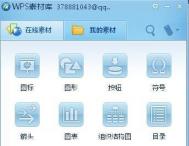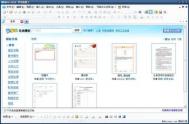WPS文字中素材库最全的使用攻略
使用过WPS的朋友,一定对WPS文字中的素材有很深的印象吧。素材是文档编辑好坏的整体体现,如果在编辑文章的时候,导入一份好的素材,将产生事半功倍的效果。而对于素材的收集,图老师小编就教大家几招。
一、填内容 轻松取用在线素材
在启动WPS Office 2012后,单击主界面右上角的素材库按钮,即可打开WPS素材库窗口。素材分为在线素材和我的素材,在线素材下又有很多的分类,比如图形、按钮、符号、图标、剪贴画、组织结构图等。单击后即可看到其下的相应的素材,用户只要单击复制按钮再在文档中粘贴即可,也可以直接将素材从下方窗格中将其拖放到文档中。

素材库
二、保存素材 建立云收藏
WPS素材库支持WPS帐号/快盘帐号的登录,只要单击WPS素材库上的登录按钮,即可用WPS帐号/快盘帐号来进行登录。
之后,可以在WPS Office 2012中将文档中的素材直接拖放到WPS素材库中,则这些素材会自动保存在我的素材→临时文件下。同时,这些素材会自动上传到WPS云收藏中,用户即便换了电脑,重新登录也能够随时使用。
三、随心所欲 搜索素材库
另外,由于素材库中的素材太多,有时可能一时找不到。不过,用户可以通过在WPS素材库窗口中的搜索框中输入关键字来搜索相应的素材。这个比较简单,但是大家容易忽略,所以这里稍提一下,请大家不要忘记这个功能。
四、抓取网页内容 丰富素材库
最后,用户还可以抓取网页上的文字或图片,将它作为素材库中的素材。只要单击WPS素材库下方的网页抓取已关闭按钮,使其变为网页抓取已开启。接着启动IE浏览器,只要选中文字或者将光标停在图片上,就会出现一个WPS素材库的按钮,单击后,选择保存到WPS素材库命令,即可将其保存到我的素材→临时文件下。
WPS文字中素材从收集到搜索使用的过程,都在上面讲得很清楚了。一篇图文并茂的文章,需要好素材来衬托的,而在WPS中素材库还是有限的,大家用多从网上查找,然后保存素材库里,以便下次使用。
WPS文字中表格公式运算巧妙使用
在工作或学习中,常会在WPS文字中插入表格来增强说服力。我们知道在WORD中插入表格后并不能像在表格那样进行简单的计算,而WPS文字中插入的表格却可以进行简单的公式运算,一起来看看这到底是怎么回事?
下面我们对表格中的公式一一进行介绍:
1、求积:在常用工具条中的快速计算按钮中并没有求积运算,但我们可以手工输入公式。在上表中,把光标定位在张三的加班费所在单元格,按Ctrl+F9插入域,在大括号中输入=E2*F2然后再按一下F9,即显示出100。另,如果是多个单元格连乘,也可以用求积函数(PRODUCT),如张三的加班费可以改为=PRODUCT(E2:F2)。

表格公式
2、不连续求和:如张三的合计项,是基本工资、生活补助、艰苦补助和加班费等4项的和,而如果用常用工具条上的求和按钮,则会将加班费标准和加班天数也加进去,就不符合实际情况了。怎么办呢?我们把光标定位在张三的合计项中,按Ctrl+F9,插入一个域,并在其中输入=SUM(B2:D2,G2),按F9后即可得到正确的结果。
3、图形模式:如果你觉得以上手工输入比较麻烦,还可以采取图形模式来进行计算。把光标定位在要生成结果的单元格,然后从插入菜单中选择域,即可调出域设置面板。
在域名下选择公式,在右侧的辅助项中选择适当的数字格式、粘贴函数和表格范围,即可在域代码栏中生成规范的函数和公式。
以上就是WPS文字中插入表格后,可进行的简单公式运算的介绍。表格中的公式包括求积,不连续求和,图形模式。这些基本的计算,在一定程度上可以帮助用户节省不必要的麻烦。以上的技巧希望对你有所帮助。
WPS插入表格后设置边框的技巧
在编辑文档的时tulaoshitulaoshi候,常常会有些数据来进行说明,而其中绘制成表格能更加的直观。在WPS文字插入表格也是常用的步骤。下面图老师小编就为大家讲讲插入表格后,怎样修改表格边框?非常简单,一起来看看。
首先在表格中的任意位置右击,在右击菜单中选择边框和底纹选项。

边框和底纹
打开边框可底纹界面,我们在此可以对边框的线条类型、颜色等进行设置。
这里将边框的线条设置为3磅,颜色改为红色,修改完成后点击确定按钮。
以上就是对WPS文字中插入表格后设置表格边框的方法。很简单吧,只要将你需要进行修改的边框右键,然后就可以看见边框和底纹的选项,之后,就根据你的文章的要求来进行修改即可。
WPS文字中对表格进行合并或拆分的技巧
在WPS文字中插入并编写了表格后,发现有些内容是可以整合在一起,看起来也更加整齐,那么就要对表格进行合并和拆分。下面图老师小编就向大家介绍下在WPS文字中对表格进行合并和拆分的好方法。
一、合并单元格
(本文来源于图老师网站,更多请访问http://m.tulaoshi.com/wpsjc/)要将单元格1和单元格2进行合并,选择表格工具合并单元格。
(本文来源于图老师网站,更多请访问http://m.tulaoshi.com/wpsjc/)
合并单元格
二、拆分单元格
要将单元格1、2进行拆分,选择表格工具拆分单元格。在弹出的拆分单元格窗口中根据拆分要求填写单元格要拆分为的行和列。
以上就是WPS文字中对表格进行合并和拆分的方法。大家只要在表格上选中想要合并或者拆分的内容,然后右键,就可以看到表格属性,进行合并或拆分设置。当然此方法是比较快捷,也可以使用上方通过表格工具来进行操作。